検索広告を運用していて、登録したキーワードに基づいて広告文を柔軟に出し分けたいとお考えの方も多いのではないでしょうか。
そんな時に活用したい機能の一つがGoogle広告とYahoo!広告で使える「キーワード挿入機能」です。
キーワード挿入機能を使用すると、登録したキーワードに応じて広告文の特定の箇所を自動的に置き換えることができます。
これにより、広告文がユーザーの興味によって適切にカスタマイズされ、より関連性の高い広告を表示することが可能になります。
この機能を活用することで、大量のキーワードに対して個別の広告文を作成する必要がなくなります。
キーワードの数が増えても、広告グループを分けることなく、効率的に適切な広告を配信することが可能です。
本記事では、キーワード挿入機能の仕組みやGoogle/Yahoo!広告それぞれの設定方法などを解説していきます。
関連記事:『リスティング広告のクリック率が向上するキーワード選定方法5選!|Union Media』
Contents
キーワード挿入機能とは
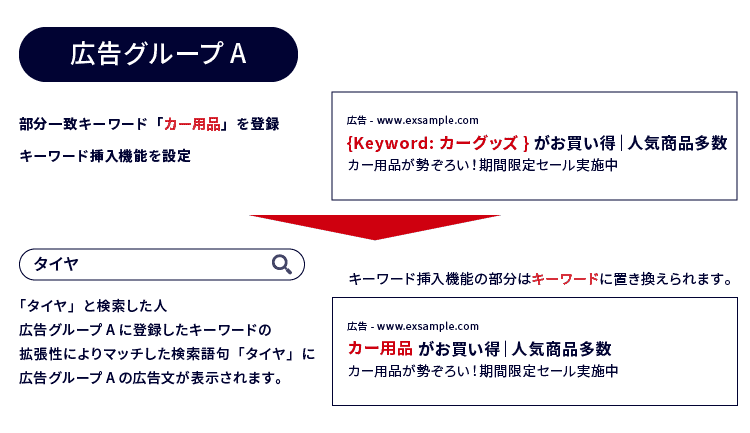 キーワード挿入機能とは、ユーザーが検索に使用した広告グループ内のキーワードが広告文に自動的に追加される機能です。
キーワード挿入機能とは、ユーザーが検索に使用した広告グループ内のキーワードが広告文に自動的に追加される機能です。
キーワード挿入機能は、以下のようなケースに向いています。
- 取り扱う商品の種類や型番が多いECサイト・製造業・代行サービスなど
- 複数の地域で事業を展開している宿泊施設・学習塾・不動産など

商品名や型番などのキーワードを広告文に挿入することで、ユーザーの検索意図により合わせて広告を表示することができます。
さらに、タイトルと説明文の両方にキーワードが含まれている場合、検索ユーザーが広告をクリックする可能性は1.5倍近くも高くなると言われています。
参考:『広告文のキーワードの挿入機能について|Google広告ヘルプ』
参考:『[キーワードの自動挿入機能]でクリック数アップ|LINEヤフー for Business』
キーワード挿入機能の仕組み
ここでは、ヨーロッパ旅行を提供している旅行会社を例に説明します。
キーワードの挿入コード(埋め込み関数)を次のように広告文に追加します。
広告文:夢の{KeyWord:ヨーロッパ}旅行を楽しもう!
※上記の{KeyWord}以外にも、「広告カスタマイザ{CUSTOMIZER}」「カウントダウン{COUNTDOWN} 」「地域の挿入{LOCATION}」といった挿入コードもあります。これらについては後ほど解説します。
この旅行会社の広告グループ内には「イギリス」「フランス」「スペインのバルセロナ」といったキーワードが登録されています。
広告グループ内のキーワードのいずれかが検索されると、挿入コード{KeyWord:ヨーロッパ}部分と置き換えられます。
| ユーザーの検索語句 | 広告の表示例 |
| イギリス | 夢のイギリス旅行を楽しもう! www.example.com |
| フランス 観光 | 夢のフランス旅行を楽しもう! www.example.com |
| スペインのバルセロナ | 夢のヨーロッパ旅行を楽しもう! www.example.com |
「スペインのバルセロナ」のように、広告の文字数を超過してキーワードを挿入できない場合は、広告の作成時に設定したデフォルトテキスト「ヨーロッパ」が表示されます。
参考:『広告文のキーワードの挿入機能について|Google広告ヘルプ』
キーワード挿入箇所
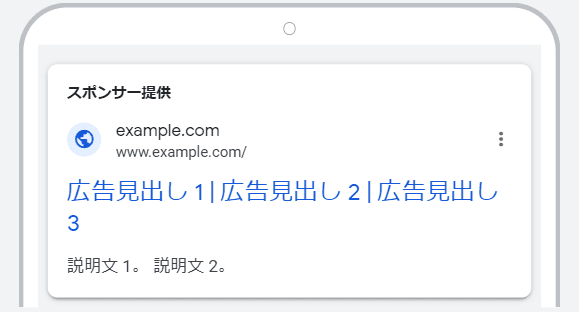
Google広告とYahoo!広告でキーワードを自動挿入できる箇所は、見出し(タイトル)、説明文、表示URLです。
広告の文字数制限は下記の通りです。
| キーワード挿入箇所 | 広告の文字数(Google/Yahoo!) |
| 見出し(タイトル) | 半角 30 文字(全角 15 文字)以内 |
| 説明文 | 半角 90 文字(全角 45 文字)以内 |
| 表示URL | 半角 15 文字以内 |
前述のとおり、規定の文字数を超過してキーワードを挿入できない場合は、広告の作成時に設定したデフォルトテキストが表示されます。
参考:『広告文にキーワードの挿入機能を設定する|Google広告ヘルプ』
参考:『キーワードの自動挿入の設定方法|Yahoo!広告ヘルプ』
参考:『リスティング広告の文字数上限・広告文を最適化する方法は?|LINEヤフー for Business』
キーワードの大文字・小文字
自動挿入されるキーワードがアルファベットの場合、キーワードのどの部分を大文字で表示するかに応じて、次のように挿入コード「keyword」を部分的に変更します。
| 表記 | 広告の表示と例 |
| keyword | すべて小文字で表示します。 例:「milk chocolate」 |
| Keyword | キーワードの最初の文字を大文字で表示します。 例:「Milk chocolate」 |
| KeyWord | 各単語の最初の文字を大文字で表示します。 例:「Milk Chocolate」 |
| KEYWord | 最初の単語のすべてを大文字で表示します。 例:「JAPAN Chocolate」 |
| KeyWORD | 最後の単語のすべてを大文字で表示します。 例:「Chocolate Made In JAPAN」 |
参考:『広告文にキーワードの挿入機能を設定する|Google 広告ヘルプ』
参考:『キーワードの自動挿入の設定方法|Yahoo!広告ヘルプ』
キーワード挿入機能の設定方法
【Google広告】キーワード挿入機能の設定方法
①新しいキャンペーンを作成
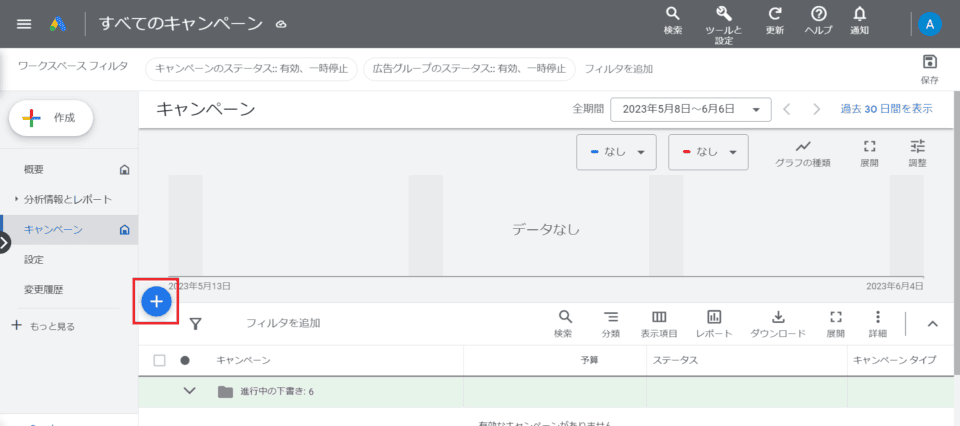
Google広告にログインし、左側のメニューから「キャンペーン」を選択します。
プラスボタンをクリックして新しいキャンペーンを作成します。
既存のキャンペーンを編集する場合は、左側のメニューから「広告とアセット」をクリックし、編集する広告にカーソルを合わせ、鉛筆アイコン「編集」から広告文を編集します。
変更後の広告審査は、通常1営業日以内に完了します。
②「キーワードの挿入」を選択
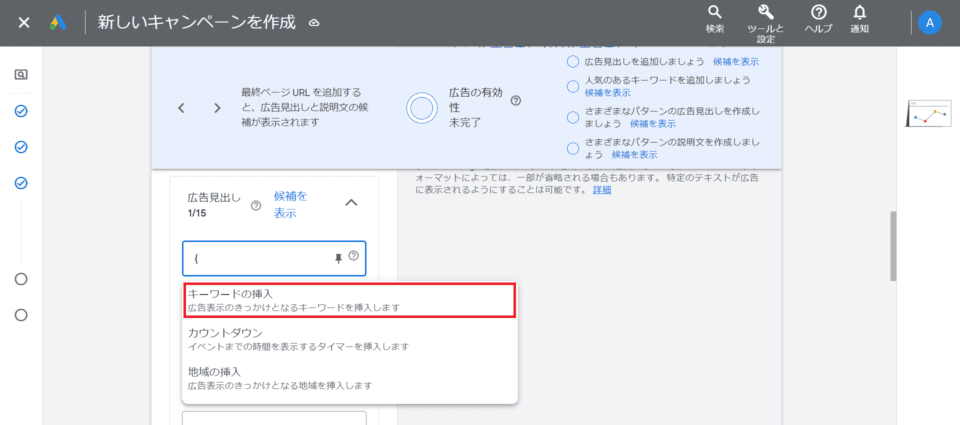
広告文を入力するときに、中かっこ「{」を入力し、プルダウンメニューから「キーワードの挿入」を選択します。
③テキストの設定
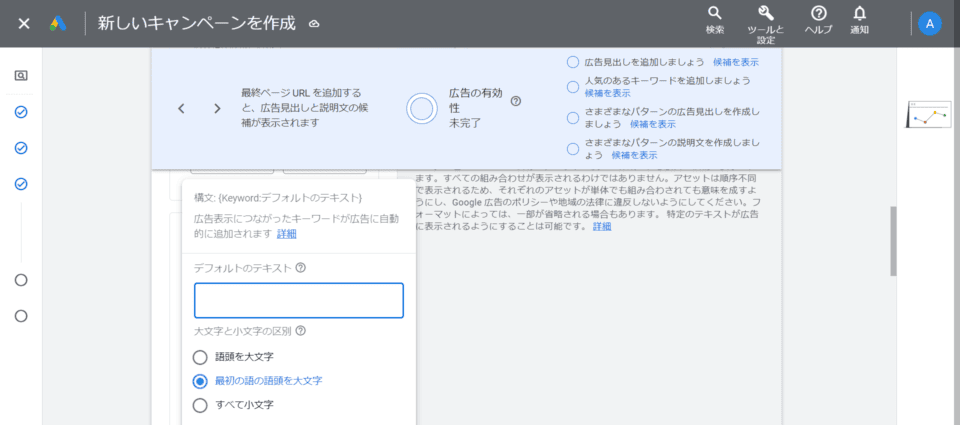
デフォルトのテキストには、テキストをキーワードで置き換えられない場合に表示する語句を入力します。
キーワードの大文字と小文字の区別を選択します。
- 語頭を大文字:各単語の最初の文字を大文字で表示します。
例:「Milk Chocolate」 - 最初の語の語頭を大文字:キーワードの最初の文字を大文字で表示します。
例:「Milk chocolate」 - すべて小文字で表示します。
例:「milk chocolate」
挿入コードを「KeyWord」「Keyword」「keyword」のように表記ことで、大文字と小文字の区別を設定することもできます。
以降は通常の広告と同様に必要事項を入力して、キーワード挿入機能の設定は完了です。
④プレビュー画面で表示をチェック
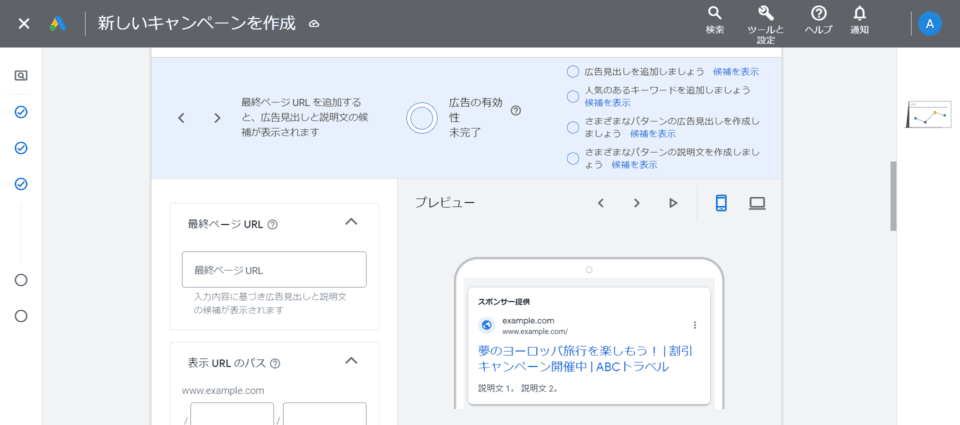
右側のプレビュー画面で実際にどのように表示されるかをチェックすることができます。
参考:『広告文にキーワードの挿入機能を設定する|Google広告ヘルプ』
注意事項
- キーワードを挿入した後、不自然な広告文にならないか、つづりが正確かどうかを確認します。
キーワードの挿入機能では、つづりの誤りを自動的に修正したり、デフォルトのテキストを表示したりすることができます。 - デフォルトのテキストを広告の文字数制限に収まるようにします。
- 特殊文字(「é」など)は表示 URLで使用しないようにします。
- 動的検索広告では、キーワードターゲティングに対応しておらず、キーワードの挿入機能を使用できません。キーワード挿入機能を設定しても、デフォルトのテキストが広告の説明文に使用されます。
- 広告掲載ポリシーに準拠しているかどうか確認します。
参考:『Google広告のポリシー|Google広告ポリシーヘルプ』
関連記事:『動的検索広告(DSA)とは?5つのメリットと設定方法、注意点を解説|Union Media』
【Yahoo!広告】キーワード挿入機能の設定方法
検索広告のアカウントを選択
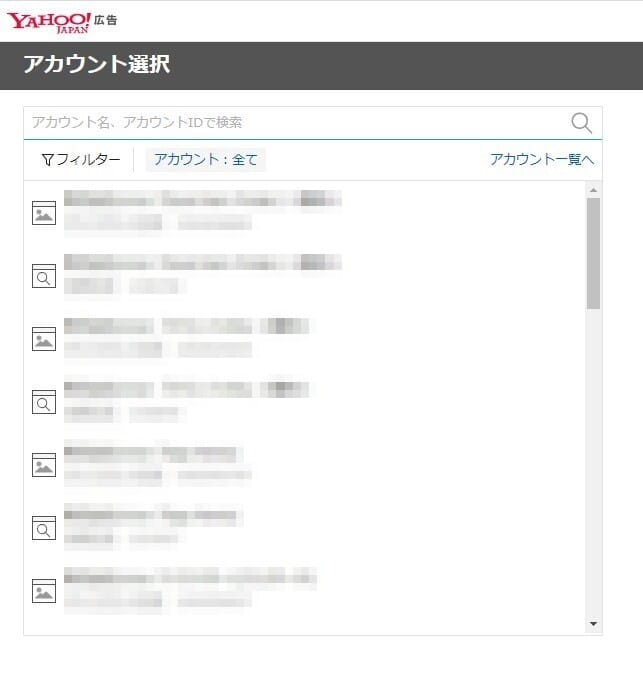
Yahoo!広告にログインし、検索広告のアカウントを選択します。
新しい広告を作成
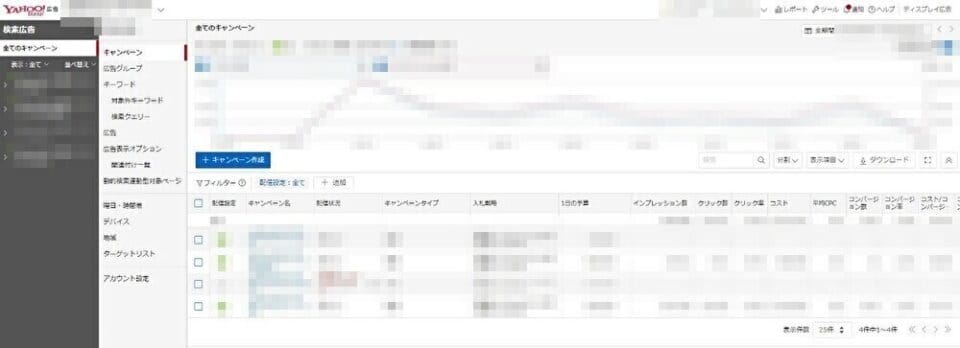
左側のメニューから「広告」をクリックし、新しい広告を作成します。
挿入コードを入力
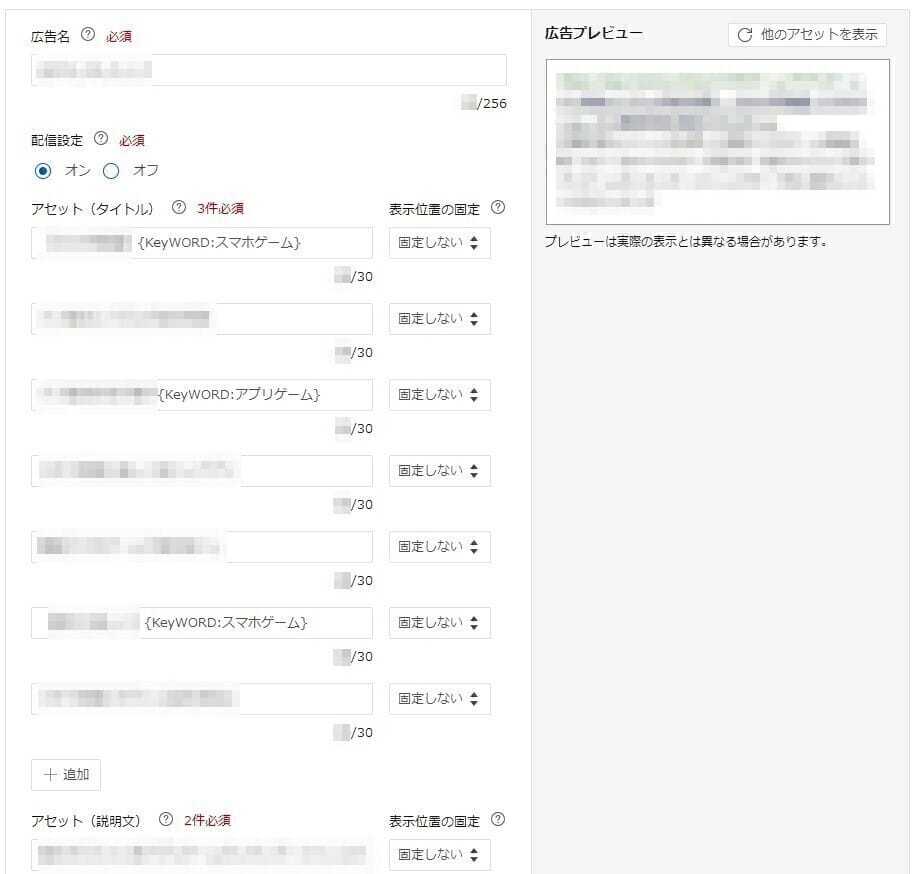
広告作成画面で広告文のタイトル、説明文、最終リンク先URLを入力します。
タイトル、説明文、表示URLのキーワードを自動挿入する位置に埋め込み関数(挿入コード)「{ KeyWORD:○○}」を入力します。
以降は通常の広告と同様に必要事項を入力し、キーワード挿入機能の設定は完了です。
参考:『キーワードの自動挿入の設定方法|Yahoo!広告ヘルプ』
その他の挿入機能
Google広告とYahoo!広告にはキーワード挿入機能の他にも、「広告カスタマイザ」「カウントダウン」「地域の挿入機能」「IF関数」といった挿入機能があります。
広告カスタマイザ(アドカスタマイザー)
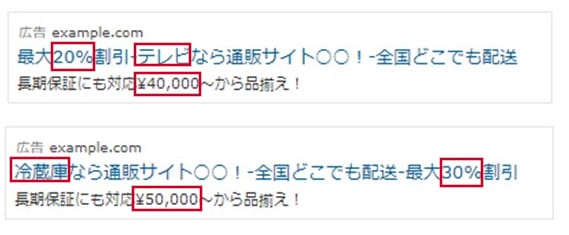 引用:『アドカスタマイザーについて|Yahoo!広告ヘルプ』
引用:『アドカスタマイザーについて|Yahoo!広告ヘルプ』
広告カスタマイザは、Google広告およびYahoo!広告の機能で、動的な広告テキストを作成するために使用されます。
広告カスタマイザを使用すると、特定の属性や条件に基づいて広告の内容を自動的にカスタマイズできます。
たとえば、商品の価格や在庫状況、地域ごとの特別なオファーなどを広告に反映させることができます。
広告カスタマイザは、データフィードやスプレッドシートを使用して情報を管理し、動的な広告テキストを生成します。

これにより、効果的なパーソナライズされた広告を提供することができます。
カウントダウン
 引用:『広告内で日時に合わせてカウントダウン表示をするには(カウントダウン関数)|Yahoo!広告ヘルプ』
引用:『広告内で日時に合わせてカウントダウン表示をするには(カウントダウン関数)|Yahoo!広告ヘルプ』
カウントダウンは、特定の期間やイベントまでの残り時間を表示するための機能です。
広告内のテキストや表示URLにカウントダウンタイマーを追加することができます。
例えば、セール終了までの時間や特別なイベントの開催までの時間を表示することで、ユーザーの焦点を喚起し、行動を促すことができます。
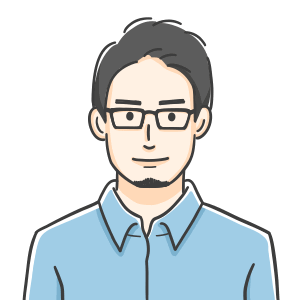
カウントダウンは、緊急性や限定性をアピールするのに役立つ効果的な手法です。
地域の挿入機能(地域情報の自動挿入)
地域の挿入機能は、広告内のテキストやURLにユーザーの地域情報を自動的に挿入するための機能です。
ユーザーの現在の位置情報を利用して、広告を地域に特化させることができます。
例えば、ユーザーが特定の地域から検索した場合、広告内にその地域の名称や特定の情報を表示することができます。

地域の挿入機能を使用することで、ユーザーに対してよりパーソナライズされた広告体験を提供することができます。
IF関数
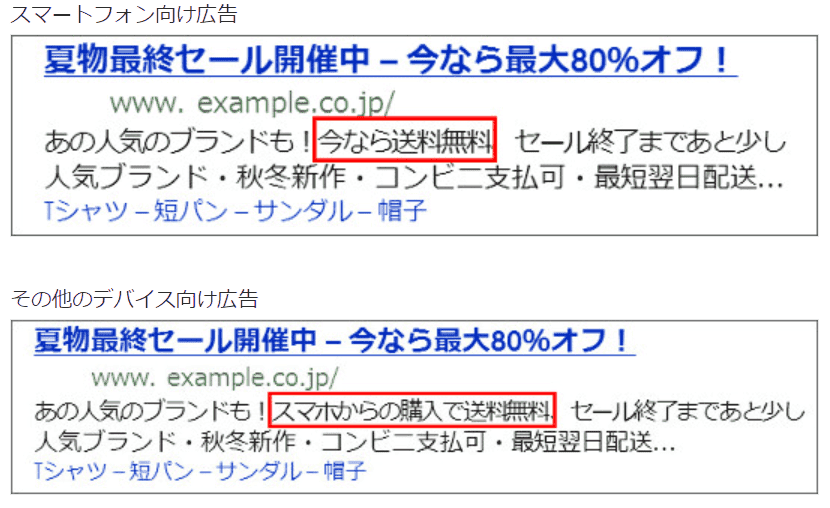 引用:『スマートフォン向け広告とその他のデバイス向け広告を出し分けるには(IF関数)|Yahoo!広告ヘルプ』
引用:『スマートフォン向け広告とその他のデバイス向け広告を出し分けるには(IF関数)|Yahoo!広告ヘルプ』
IF関数は、特定の条件に基づいて広告文内のテキストを動的に変更するための機能です。
主にデバイスごとの広告カスタマイズに利用されます。
IF関数を使用することで、ユーザーがスマートフォンを利用している場合と他のデバイスを利用している場合で、異なる広告文を表示することができます。

これにより、ユーザーのデバイス環境に合わせた最適な広告を提供することができます。
まとめ
この記事を読んで、キーワード挿入機能の最適化が難しいと少しでも感じたら、広告代理店に任せるのも一つの手です。
株式会社Unionは、検索広告運用のご相談を承っております。
Google広告、Yahoo!広告の正規代理店として認定されており、蓄積されたノウハウから短期間で課題を解決に導きます。
また、弊社の広告運用担当はYahoo!広告、およびGoogle広告の認定資格保持者であり、知識のアップデートを行っております。
薬機法医療法遵守広告代理店の認証を受けておりますので、広告審査の厳しい薬事・医療系も対応可能です。
お客様のあらゆるニーズに対し 分析・調査を行い最適なプランをご提案しますので、お気軽にご相談下さい。
監修者
2012年創業、新宿のWebマーケティングに強い広告代理店「株式会社Union」が運営。Webマーケティングの知見を深め、成果に繋がる有用な記事を更新しています。「必要な情報を必要な人へ」をスローガンに、Web広告運用や動画制作など各種Webマーケティングのご相談を受付中。



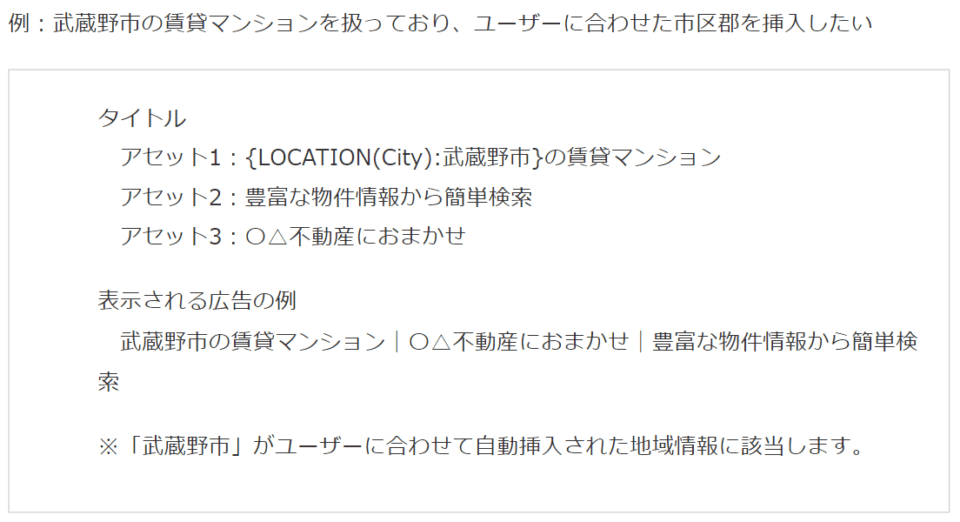 引用:『
引用:『